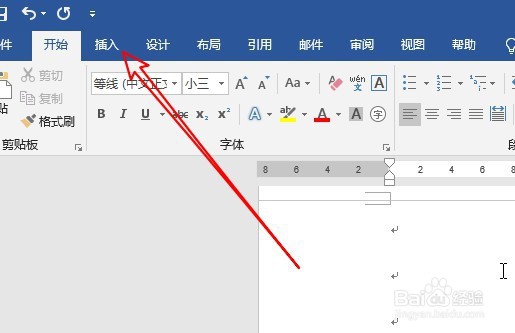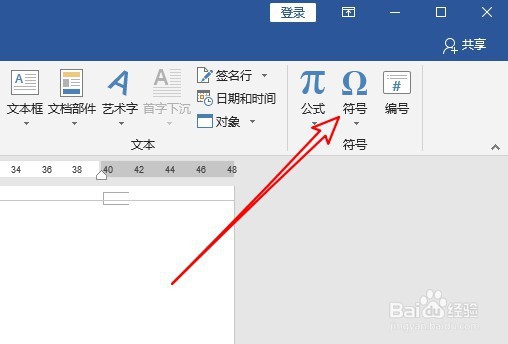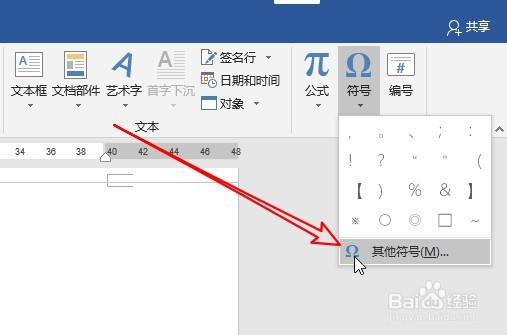word2019怎么样在文档中插入手势箭头符号
1、首先在电脑上打开word2019,点击菜单栏的插入菜单。
2、然后点击插入工具栏的符号下拉按钮。
3、接下来在弹出的下拉菜单中,点击其他符号的菜单项。
4、然后的打开的符号窗口中,点击字体下来就选择Wingdings菜单项。
5、接下来在打开的符号窗口中,选择要插入的手势图标。
6、这样我们就可以在文档中插入需要的手势符号了。
7、总结:1、首先在电脑上打患束锍瓜开word2019,点击菜单栏的插入菜单。2、然后点击插入工具栏的符号下拉按钮。3、接下来在弹出的下拉菜单中,点击其他符号的菜单项。4、然后的打开的符号窗口中,点击字体下来就选择Wingdings菜单项。5、接下来在打开的符号窗口中,选择要插入的手势图标。6、这样我们就可以在文档中插入需要的手势符号了。
声明:本网站引用、摘录或转载内容仅供网站访问者交流或参考,不代表本站立场,如存在版权或非法内容,请联系站长删除,联系邮箱:site.kefu@qq.com。
阅读量:50
阅读量:65
阅读量:49
阅读量:75
阅读量:94